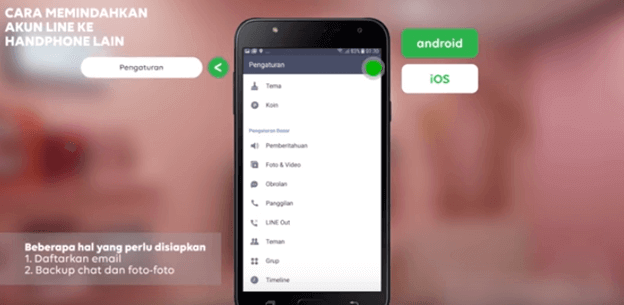Line merupakan salah satu media sosial berjenis media chatting yang banyak digemari pengguna android. Dengan adanya line, anda bisa melukan kirim pesan text, video, gambar, stiker dan sebagainya. Saat chat sudah makin menumpuk, anda harus melakukan cara backup chat line.
Line merupakan salah satu media sosial berjenis media chatting yang banyak digemari pengguna android. Dengan adanya line, anda bisa melukan kirim pesan text, video, gambar, stiker dan sebagainya. Saat chat sudah makin menumpuk, anda harus melakukan cara backup chat line.
Kenapa harus mencadangkan pesan line? sebab suatu saat nanti kan anda tidak tahu akan terjadi masalah apa pada aplikasi mungkin bisa seperti rusak, hang, harus uninstal line dan sebagainya.
Masalah – masalah tersebut sering saya temui karena saya juga sering menggunakan aplikasi line untuk bercakap sesama pengguna. Back up chat line ini menjadi salah satu alternatif anda agar chat tidak hilang.
Baca juga: Cara Mengirim Pesan Whatsapp Tanpa Simpan Nomor Hp
Lantas bagaimana cara menyimpan data percakapan di Line? Silakan simak pemaparan yang akan saya berikan dibawah ini.
Cara Backup Chat Line di Android
Membackup pesan di aplikasi Messenger memang perlu dilakukan guna data pesan dicadangkan. Perihal tersebut biar waktu anda ingin pindah smartphone lama ke smartphone baru tidak kehabisan waktu kalau melakukan back up chat line.
Dengan adanya menyimpan data pesan di line ini tidak akan menyita waktu banyak. Cukup lakukan langkah – langkah dibawah ini untuk mendapatkan tutorial cara mencadangkan pesan di line.
- Pertama silakan buka aplikasi Line android anda. Lalu anda bisa memilih menu paling pojok kanan bawah.
- Kedua silakan Kemudian tinggal pilih menu setting dengan ikon bergambar roda gerigi.
- Ketiga, setelah itu bisa cari optu Chat di dalam menu pengaturan Line.
- Keempat, klik pada menu Back up and Restore Chat History.
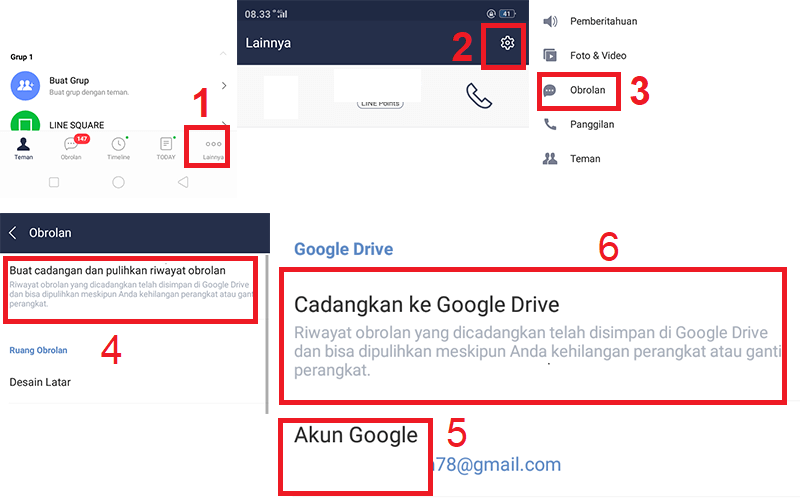
- Berikutnya anda bisa menyetel akun google yang anda gunakan sebagai akun untuk mencadangkan data obrolan line.
- Selanjutnya pada langkah terakhir ini bisa anda lakukan dengan menekan menu Back up to Google Drive. Pastikan akun google drive anda masih tersisa space untuk penyimpanan data.
Pada langkah diatas, perihal mana yang buat anda bingung dalam melakukan pencadangan data percakapan di line?. Bila sudah tidak ada lagi, anda bisa menggunakan cara back up chat pribadi line agar tidak memakan waktu lebih saat mengunggah file backupan.
Cara Cadangkan Chat Pribadi Line
Apabila anda ingin memberlakukan pencadangan pesan pribadi dengan doi. Anda bisa melakukan tahapan – tahapannya melalui pemaparan dibawah ini.
- Pertama kalian bisa masuk ke dalam percakapan anda dengan doi atau teman anda yang ingin anda backup pesannya.
- Kedua, anda bisa menekan tombol panah di pojok kanan atas kemudian anda akan menemukan Pengaturan Obrolan atau Chat Setting.
- Langkah berikutnya adalah anda bisa menekan pada menu Backup Chat History. Pada menu ini anda bisa memilih Back up as a Text File atau Backup All.
- Bila anda pilih untuk backup percakapan menggunakan cara Backup as a Text File. Maka anda bisa memilih salah satu aplikasi untuk menyimpan data pesan tersebut.
- Sebaiknya, lakukan backup all agar anda bisa mendapatkan file dalam bentuk RAR yang bisa anda simpan pada memori smartphone atau memori eksternal (Kartu SD).
Bagaimana? Adanya tutorial diatas dapat membantu anda belum?. Dengan membackup percakapan yang mungkin bisa berisi data penting. Seperti pesan, video, gambar, dan file penting atau percakapan sesama rekan kerja dan keluarga anda.
Cara Restore Data Line
- Buka Line pada smartphone yang anda gunakan.
- Kemudian pilih menu Lainnya di sebelah pojok kanan bawah layar smartphone anda pada tampilan line.
- Lalu silakan pilih Menu Gambar Ikon Roda Gerigi di pojok kanan atas. Itu adalah menu pengaturan line atau setelan.
- Berikutnya pilih Obrolan.
- Kemudian anda bisa memulai langkah pulihkan atau dalam bahasa inggrisnya restore.
- Anda mau restore file dari aplikasi atau file berbentuk RAR?. Bila dari aplikasi anda bisa mengimport data onrolan anda dengan cara masuk ke menu Pengaturan Obrolan atau Chat.
- Setelah itu pilih Import Chat History, kemudian akan muncul popup tekan Yes untuk memulai langkah Import data pesan line anda.
- Tunggu hingga proses selesai, lalu tekan OK untuk menyudahi.
Baca juga: Cara Download Video Dari Instagram Langsung Tanpa Aplikasi
Dengan begitu ulasan ini dapat berakhir. Demikian ulasan yang dapat mogloger sampaikan mengenai cara membackup chat line supaya data penting anda aman dan tersimpan. Apabila aplikasi line anda bermasalah, anda bisa memulihkan data cadangan tersebut. Terima kasih sudah meluangkan waktu anda dalam pemaparan ini, beri tanggapan melalui kolom komentar dibawah. Juga beri rating ya.